한참 문서 작성하고 있다가 한글 입력이 ㅇㅣㄹㅓㅎㄱㅔ(이렇게) 되어 버린 경험이 있으실 겁니다.
바로 자음 모음 분리 현상인데요,
컴퓨터를 껐다가 켜면 해결되지만, 사용하던 문서 등 창들을 다 정리하고 껐다 켜기는 좀 부담스럽습니다.
그래서 정말 간단한 해결 방법을 알려드리고자 합니다.

자음 모음 분리 현상 발생 원인
윈도우 10에는 음성 인식을 통해 타이핑을 해주는 기능이 있습니다. 바로 Dictation (받아쓰기) 기능인데요, 잘 된다면 좋겠지만 한글은 지원 자체가 안됩니다. 실행은 [윈도우키 + H]로 하면 되지만 아래와 같이 알림이 발생합니다. 그리고는 문제의 자음 모음 분리 현상이 발생하게 됩니다.

자음 모음 분리 현상 해결 방법
여러 방법을 시도해봤는데 이 방법이 쉽고 확실히 작동하였습니다. 바로 [터치 키보드]를 이용을 하면 됩니다.
터치 키보드를 사용하는 방법은 다음과 같습니다. 작업 표시줄 알림 영역에 있는 키보드 아이콘을 클릭하시면 됩니다. 터치 디스플레이가 없더라도 마우스로 사용하실 수 있습니다. 아무 키나 누르고 터치 키보드를 닫으면 그냥 해결입니다.

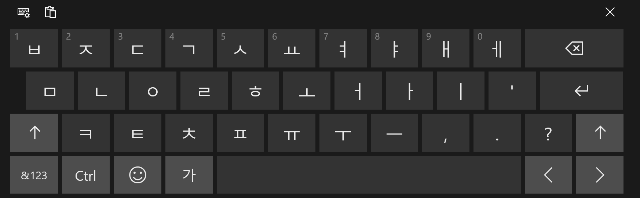
만일 터치 키보드가 표시되지 않으신 분들은 다음과 같은 방법으로 실행시킬 수 있습니다.
- 윈도우키 + R로 실행 창을 띄운 뒤 tabtip을 입력하고 확인 클릭하면 실행됨
- 작업표시줄에서 마우스 우클릭 한 뒤 [터치 키보드 단추 표시]를 체크하면 아이콘이 생김
이상입니다.
관련 포스팅
윈도우 10 단축키 사용으로 업무 효율을 높여 보세요!
[윈도우10] 칼퇴를 위한 윈도우 10 단축키
많이 쓰이는 유용한 단축키를 정리하였습니다. 실 활용도가 높은 것들만 따로 정리하였고 다른 기능도 많습니다. 자음 모음 분리 현상에 대한 원인 설명과 해결 방법도 있으니 참고하시기 바랍
knowhowbank.tistory.com
정보가 마음에 드셨다면 구독과 좋아요 잊지마세요!
'잡학사전 > 기타(etc.)' 카테고리의 다른 글
| [역사] 토착왜구의 조상들 '밀정' (0) | 2020.10.06 |
|---|---|
| [클립 스튜디오] 프로그램 언어 변경 (0) | 2020.09.23 |
| [윈도우] 칼퇴를 위한 윈도우 단축키와 터치패드 제스처 (0) | 2020.09.22 |
| [일상생활팁] 세탁조 클리너 사용 방법 / LG 트롬 세탁기 (0) | 2020.09.15 |
| [육아] 패밀리 링크 앱 그리고 출처를 알 수 없는 앱 설치 (0) | 2020.08.28 |


댓글